Perché Non Vedo Lo Stato di Un Contatto su WhatsApp
 Lorenzo Adomani
Lorenzo Adomani- Aggiornato 2023-12-18 a Whatsapp Transfer

Gli stati di WhatsApp sono quei contenuti effimeri, che scompaiono dopo sole 24 ore, utilizzati dalla maggior parte degli utenti per comunicare stati d'animo, pensieri e condividere il quotidiano. Andarli a vedere è la prima cosa che fai al mattino, quindi quando ad un tuo amico non corrisponde uno stato, la prima domanda che ti fai è “perché non vedo lo stato di un contatto su WhatsApp”?
Esploriamo, dunque, le diverse casistiche e scopriamo le varie soluzioni per risolvere questo fastidioso inconveniente.
- Lo stato di un contatto su WhatsApp non compare? Ecco i principali motivi
- Cosa fare quando non vedi lo stato di un contatto su WhatsApp
- FAQ
Lo stato di un contatto su WhatsApp non compare? Ecco i principali motivi
Prima di andare a fondo nella questione, quando ti chiedi perché non vedo lo stato di un contatto su WhatsApp, domandati se quel contatto lo hai in rubrica. Su questa piattaforma social, infatti, se con qualcuno ti sei solo scambiato messaggi, ma non hai salvato il numero di telefono, non potrai accedere allo stato.
Per risolvere il problema, ti basterà salvare il numero di telefono in rubrica, aprire WhatsApp, inviare un messaggio al contatto e, come per magia, potrai vedere il suo stato. Ricorda, però, che in questo caso vale la reciprocità, quindi per vedere lo stato di un contatto su WhastApp, anche lui dovrà avere il tuo numero salvato in rubrica.
Se invece nonostante tu abbia il contatto in rubrica, lo stato su WhatsApp non compare, allora potrebbe dipendere da uno di questo fattori:
1. WhatsApp non è stato aggiornato
2. sei stato bloccato
3. hai disattivato gli aggiornamenti di stato
4. il tuo contatto ha impostato delle limitazioni per chi può vedere il suo stato
5. non vi è nessuno stato da visualizzare
Ma sai qual è la buona notizia? Che alla domanda “perché non vedo lo stato di un contatto di WhastApp” non solo c'è sempre una risposta, ma anche una relativa soluzione. Non ci credi? Continua a leggere e scopri come risolvere il problema dello stato di un contatto che non si vede.
Cosa fare quando non vedi lo stato di un contatto su WhatsApp
Ogni promessa è debito. Di seguito, troverai tutte le soluzioni alle problematiche sopraelencate, affinché tu non debba mai più domandarti “perché non vedo lo stato di un contatto su WhatsApp”.
1. Se la causa del fatto che non vedi lo stato del tuo contatto risiede nell'aggiornamento del social, allora risolvere lo stato che non compare su WhatsApp è semplice: cerca la versione più aggiornata della piattaforma ed installala.
2. Se sei stato bloccato, ma hai la coscienza pulita, forse si è trattato di un errore. Contatta il tuo amico e chiedigli di sbloccarti.
3. Hai disattivato gli aggiornamenti di stato? Riattivali, andando nella sezione “Stato” di WhatsApp.
4. Talvolta può capitare che gli utenti WhatsApp limitino l'accesso al proprio stato. Se sei in buoni rapporti con il contatto di cui non vedi lo stato, chiedigli di autorizzarti, altrimenti, prima di esporti, puoi anche domandare a un contatto in comune se lui riesce a visualizzarlo, per capire se puoi essere stato bloccato.
5. Ricordi? Lo stato dura solo 24 ore, quindi invece di chiederti “perché non vedo lo stato di un contatto su WhatsApp” e pensare subito al peggio, ipotizza che, magari, non ne ha pubblicato alcuno.
Oltre ad essere effimero e temporaneo, lo stato è impossibile da salvare sul proprio telefono, a meno che tu non voglia fare uno screenshot. In questo caso potrai conservare lo stato di un contatto e, qualora cambiassi cellulare, importarlo in quello nuovo.
Ma come faccio a trasferire i dati di WhatsApp quando cambio telefono, passando da un dispositivo Android ad un iPhone? La risposta a questa domanda è UltFone Transfer, il software che ti permette di trasferire i dati di WhatsApp tra dispositivi con diversi sistemi operativi ed eseguire backup e ripristino dati in pochissimi click.
UltFone Transfer, infatti, è la soluzione perfetta per chi vuole cambiare telefono e mantenere chat, foto, video e audio di WhatsApp. Basta collegare i due dispositivi al computer, avviare il software e seguire semplici passaggi. In pochi minuti, avrai trasferito tutti i tuoi dati WhatsApp da Android a iPhone, senza perdere nulla.
Ecco come procedere:
-
Passo 1 Collega il dispositivo sorgente e quello di destinazione al computer. Poi scarica ed installa UltFone Transfer sul computer.

Nel caso in cui il dispositivo Android non venisse riconosciuto, segui le istruzioni a schermo per abilitare il debug.
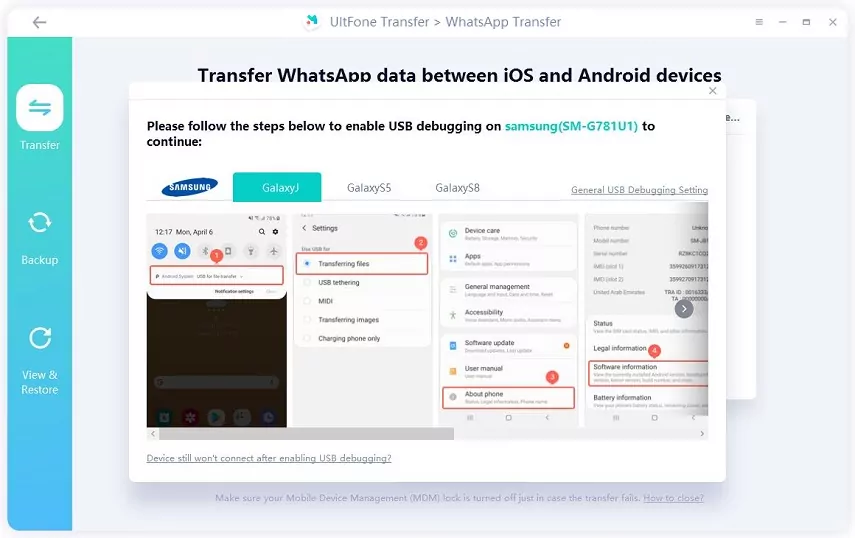
I dati WhatsApp già presenti del dispositivo di destinazione verranno sovrascritti da quelli trasferiti da Android, quindi ti verrà chiesto se sei sicuro nel voler procedere.

-
Passo 2 Prima di iniziare a trasferire i dati di WhatsApp nel dispositivo iOS, crea un nuovo backup in quello Android. Una volta fatto, clicca su “Continua”.

-
Passo 3 Il programma inizierà ad acquisire i dati WhatsApp dal dispositivo Android. Attendi che il processo termini.

-
Passo 4 Ora dovrai verificare l'account WhatsApp che hai usato per la creazione del backup. Inserisci il prefisso internazionale e il numero di telefono su cui ti verrà inviato il codice di verifica.

Ora conferma il numero di telefono e clicca su “Continua”.

-
Passo 5 Appena ricevuto, inserisci il codice di verifica e clicca sul pulsante “Verifica”.

Se per caso tu avessi abilitato il backup crittografato end-to-end su WhatsApp, potrai anche verificare il tuo account inserendo una chiave a 64 cifre.
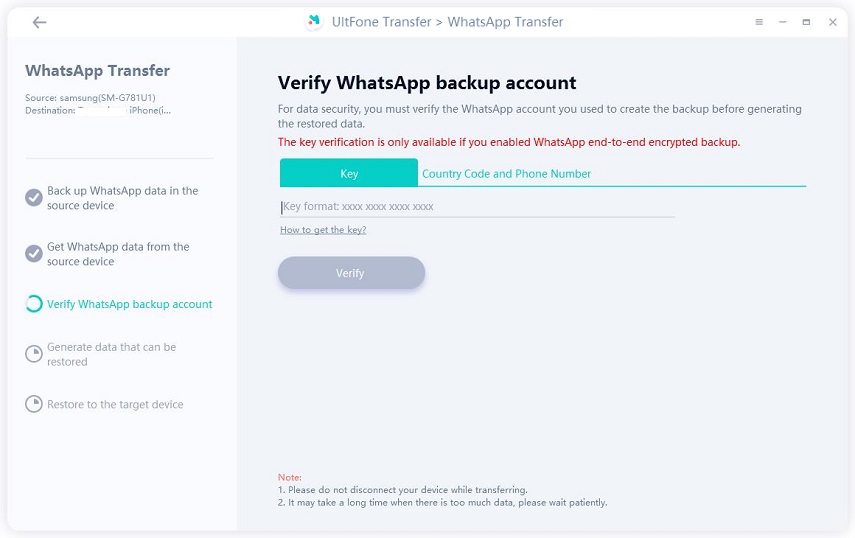
-
Passo 6 Terminata la verifica, potrai scegliere quali dati vuoi trasferire. Apponendo il flag sui diversi tipi di dati, avrai infatti la possibilità di importare nel dispositivo iOS solo ciò che vuoi realmente conservare.
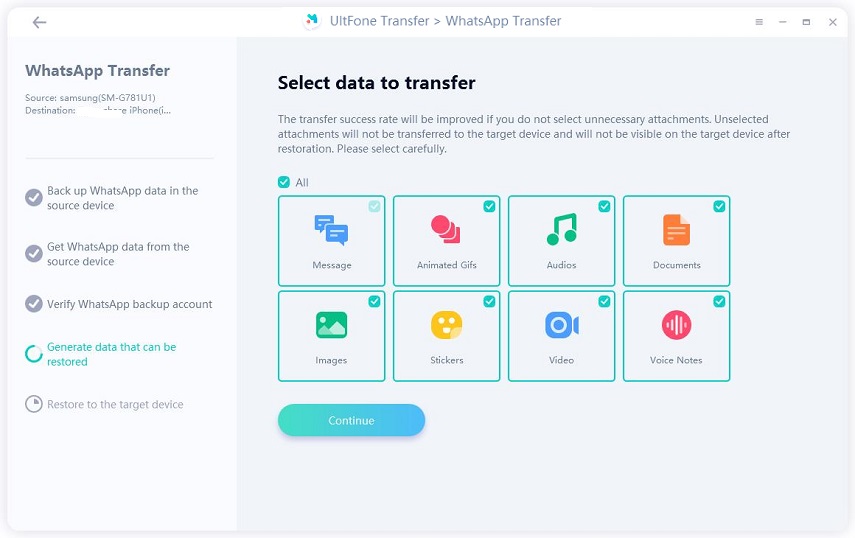
UltFone Transfer inizia ora ad acquisire i dati da trasferire.

-
Passo 7 Prima del trasferimento, entra su WhatsApp dal dispositivo di destinazione, altrimenti tutti i dati trasferiti rimarranno invisibili.

-
Passo 8 Adesso UltFone Transfer inizierà a trasferire tutti i dati WhatsApp da te scelti da Android ad iPhone. Se la funzione “Trova il mio iPhone” è abilitata, disattivala.

-
Passo 9 Terminato! Ora i tuoi dati WhatsApp sono stati trasferiti con successo da Android al tuo nuovo dispositivo iOS.

FAQ
Cos'è lo stato di WhatsApp?
Lo stato di WhatsApp è una funzione che consente agli utenti di condividere aggiornamenti temporanei, come foto, video o testi. Questi aggiornamenti sono visibili per 24 ore, quindi a volte, se non riesci a vedere quelli di un tuo contatto, potrà anche solo significare che non ha pubblicato nulla recentemente.
Perché non vedo lo stato di un contatto su WhatsApp?
I motivi per i quali non riesci a vedere lo stato di un contatto su WhatsApp possono dipendere da problemi di diversa natura. Fra le principali cause vi sono il mancato aggiornamento del social, la disattivazione degli aggiornamenti di stato e la Privacy impostata dal tuo contatto. Tieni anche presente che potresti essere stato bloccato: in questo caso, infatti, è la piattaforma che ti impedisce di accedere allo stato del contatto.
Perché usare Ultfone Transfer per il trasferimento dei dati da Androidi a iPhone?
Perché non esiste nessuna ragione al mondo per rinunciare ai tuoi ricordi. Con UltFone Transfer puoi conservare chat, immagini, video e gli screen shot degli stati dei tuoi contatti in una manciata di click.
Conclusione
Ora che alla domanda “perché non vedo lo stato di un contatto su WhatsApp” hai trovato la risposta, ti senti più tranquillo, vero? Se lo stato di un contatto non compare, analizza la situazione, individua la causa e risolvi il problema. Se poi devi cambiare telefono e hai bisogno di trasferire i dati WhatsApp da Android a iPhone, affidati ad UltFone Transfer: i tuoi ricordi saranno al sicuro per sempre.

 Lorenzo Adomani
Lorenzo Adomani


